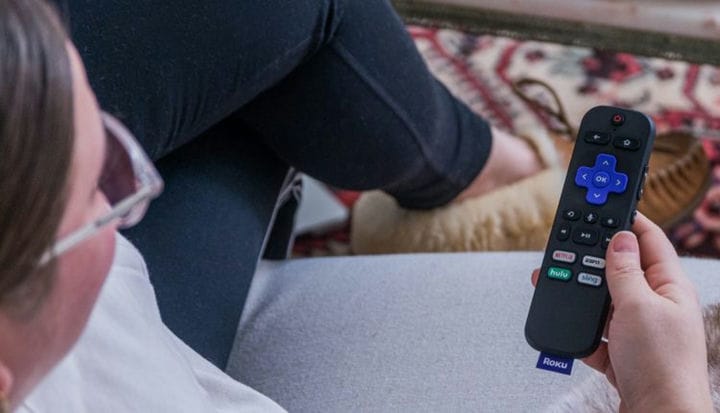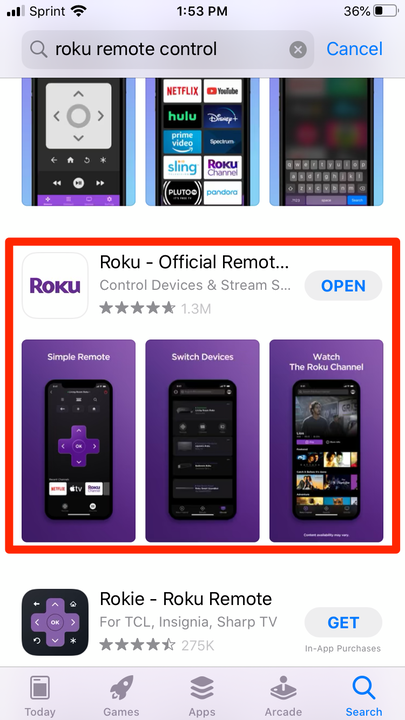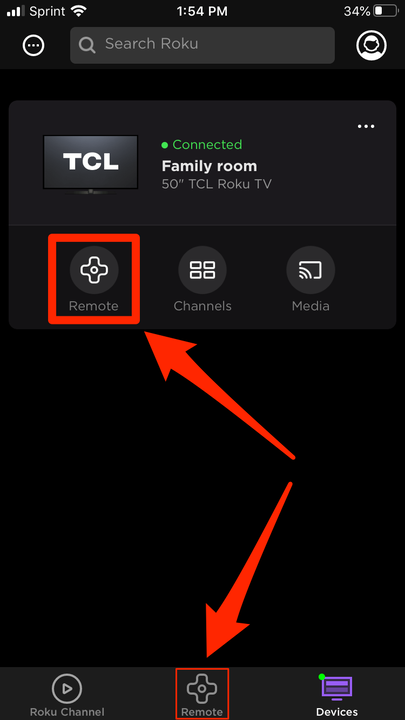Kuidas kasutada iPhone’i täielikult funktsionaalse Roku kaugjuhtimispuldina
- Kui peaksite kaugjuhtimispuldi kaotama, saate oma iPhone'i kasutada Roku kaugjuhtimispuldina.
- Oma iPhone'i kasutamiseks Roku kaugjuhtimispuldina peate lihtsalt alla laadima Roku rakenduse ja linkima selle oma Roku seadmega.
- Nende linkimiseks peate veenduma, et teie iPhone on ühendatud samasse WiFi-võrku kui teie Roku seade.
Tundub, et telerite targemaks saades muutuvad nende puldid lihtsalt väiksemaks. Kuna puudub vajadus selliste asjade nagu nummerdatud nuppude järele, võib see olla nii, et kaugjuhtimispuldid, nagu Roku, võivad olla palju väiksemad ja kompaktsemad, kuid kahjuks ka kergemini kaotatavad.
Ärge siiski muretsege – kaugjuhtimispuldi kaotamine ei tähenda, et te ei saaks enam telerit vaadata. Kui teil on iPhone, on telefoni kasutamine sama lihtne kui kaugjuhtimispuldi kasutamine – peate vaid rakenduse alla laadima. Nupud, miinus kõik otseteed, mis teil võivad olla selliste teenuste jaoks nagu Netflix
või Hulu, on samad.
Kuidas kasutada oma iPhone'i Roku kaugjuhtimispuldina
1. Minge App Store'i ja laadige alla Roku kaugrakendus. Valige kindlasti õige, kuna see ei ole alati parim valik: tegelik rakendus on sildiga "Roku – ametlik kaugjuhtimispult".
Avage App Store ja laadige alla Roku kaugrakendus.
2 Otsige üles ja avage see, seejärel koputage ekraani paremas alanurgas vahekaarti Seadmed. Otsige lehelt üles kasutatava Roku seadme nimi ja puudutage seda.
Märkus. Kui teie teler ei ole sisse lülitatud ega ole olnud umbes viimase tunni jooksul sisse lülitatud, peate võib-olla kaks korda puudutama – üks kord seadme äratamiseks ja teine kord ühenduse loomiseks.
Kui teil on probleeme ühenduse loomisega, veenduge, et teie kaugjuhtimispult oleks ühendatud samasse WiFi-võrku, mis teie teleriga. Samuti võite proovida oma Roku rakenduse või iPhone'i või Roku seadme taaskäivitamist.
Avage rakendus, minge vahekaardile "Seadmed" ja puudutage ühenduse loomiseks valitud seadet.
3 Kui olete ühenduse loonud, peate vaid puudutama kohta, kus on kirjas „Remote", et alustada Roku teleri juhtimist telefoniga.
Samuti võite puudutada valikut „Meedia”, et leida oma telefonist videoid, fotosid ja muusikat, mida saate telerisse üle kanda.
Lisaks on kanalite nupp otsetee mis tahes teie Rokusse installitud rakendustele ja kanalite poodi.
Kaugjuhtimispuldi menüü kuvamiseks puudutage kas nuppu "Kaugjuhtimine".